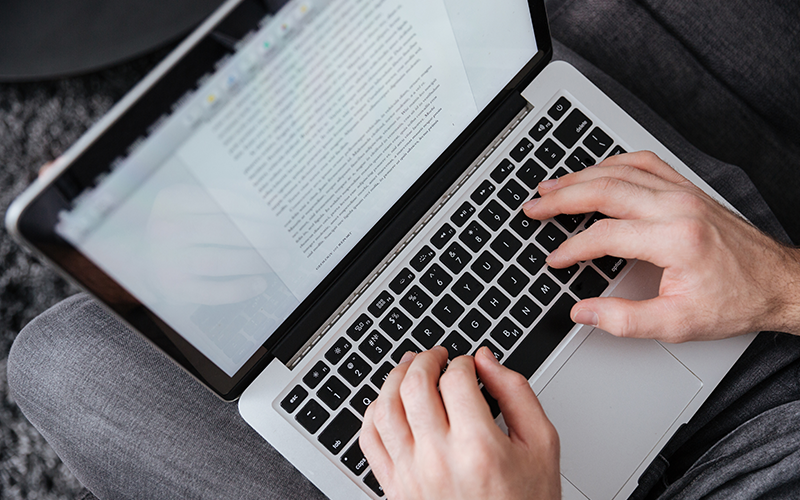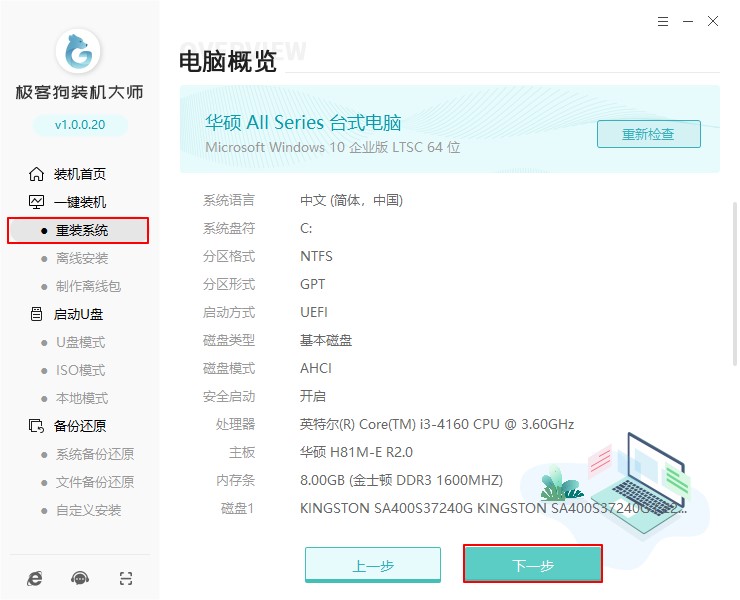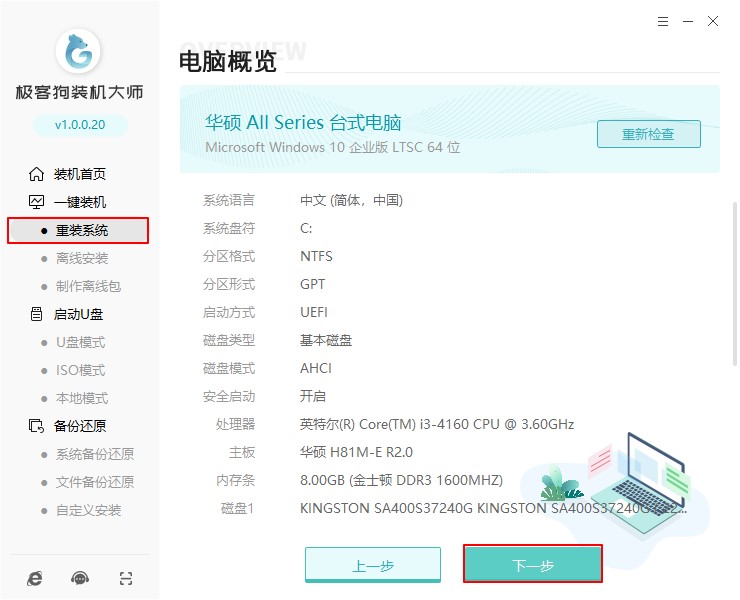- 编辑:飞飞系统
- 时间:2024-07-04
说到U盘重装系统,相信大家都很熟悉重装步骤。但你可能对具体的USB启动设置还一无所知。近日,有用户反映重装win10系统后主板无法设置U盘启动。到底是怎么回事?下面我们来看看Win10重装系统主板后U盘无法启动问题的解决方法。
设置u盘启动不了原因:
无法从U盘启动很可能是由以下两个问题引起的。
1. USB启动盘未创建成功。
2、USB启动设置不正确
解决u盘启动不了问题:
步骤一:重新制作USB启动盘
关于问题1,建议您从官网下载安装大师软件重新制作USB启动盘。详细操作方法如下:
1、点击“U盘模式”-选择“U盘设备”,开始“创建U盘启动盘”。
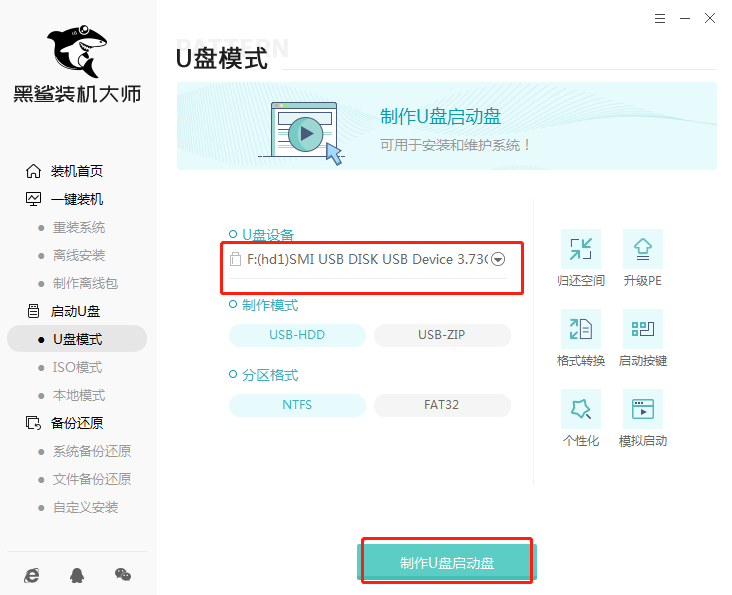
2、选择“Windows 10”操作系统下的系统版本,点击“开始生产”。
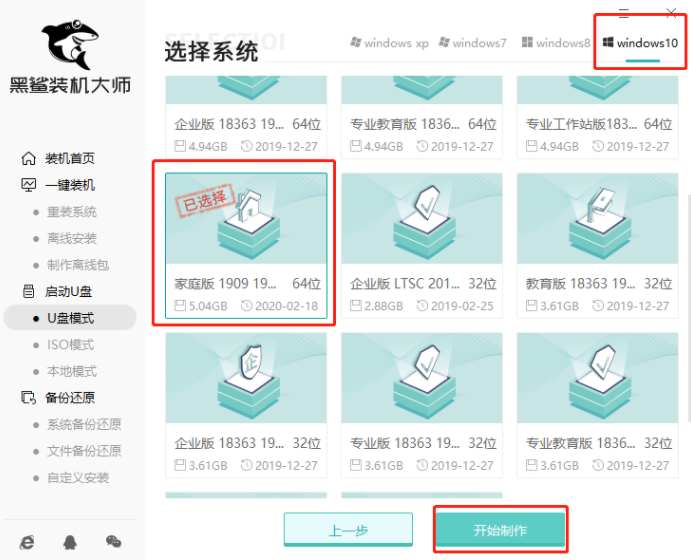
3、制作U盘首先会格式化U盘中的数据。确认U盘中没有重要文件后,点击“确定”。如果U盘中有重要文件,我们会先备份U盘中的文件,然后再执行此步骤。
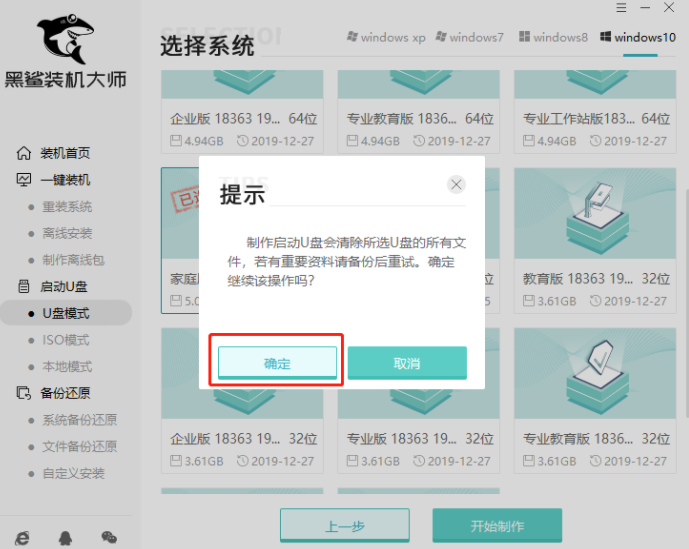
4、现在就处于下载win10系统文件的状态。整个过程无需人工操作。
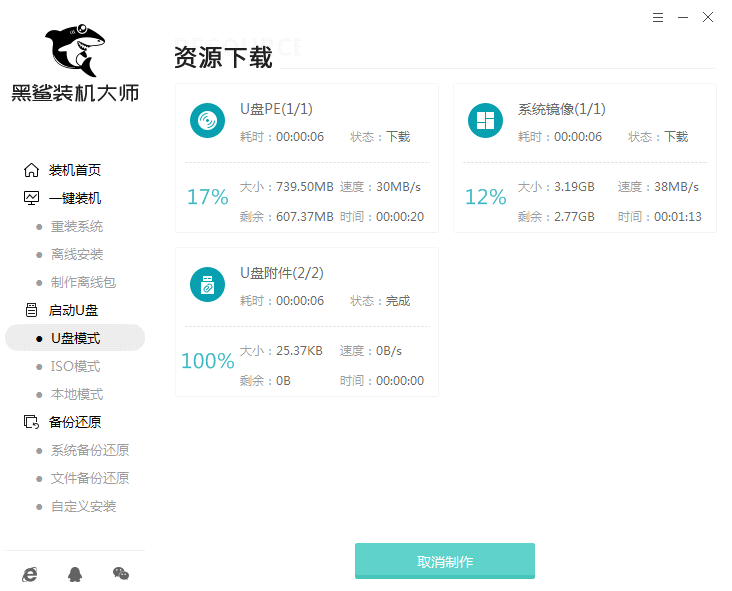
5. 检查USB启动盘是否创建成功的最佳方法是单击“预览”。
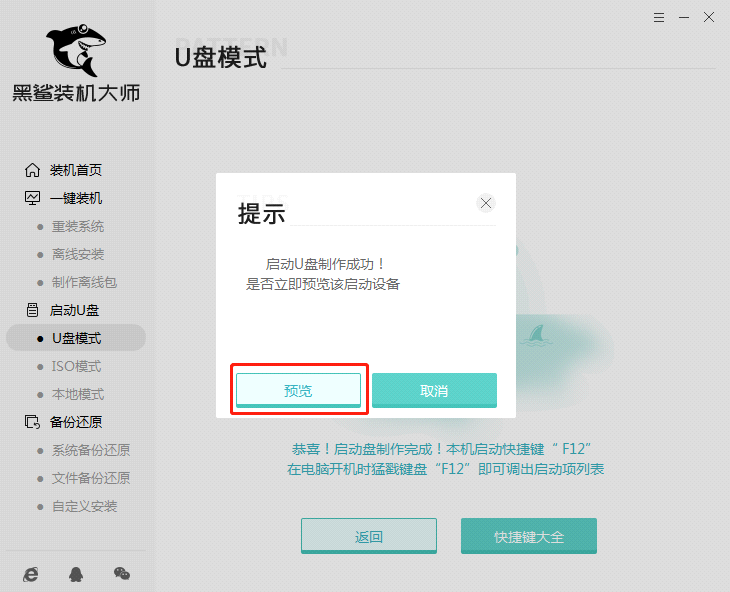
如果出现如下窗口,则证明U盘启动盘创建完成。
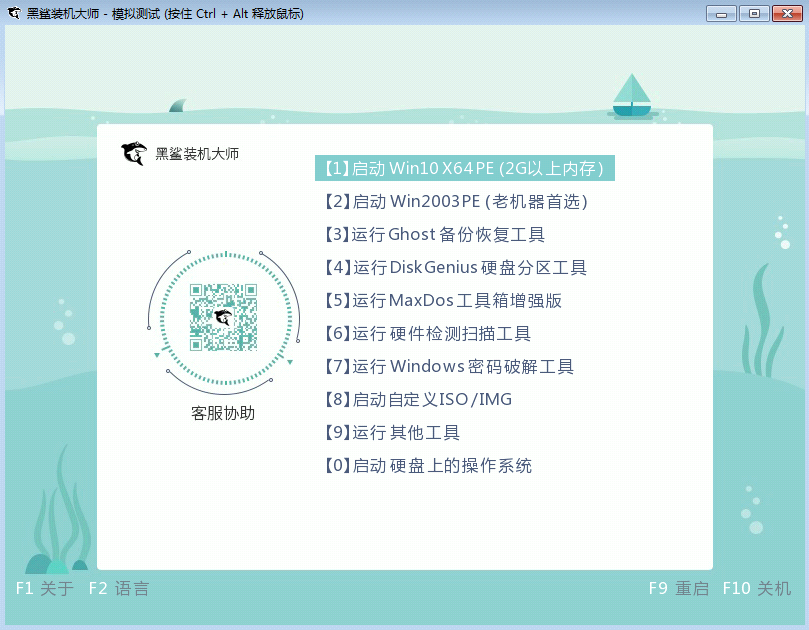
第二步:正确设置U盘启动
制作好USB启动盘后,接下来进行USB启动设置。以下是设置USB启动的正确方法。
1. 按住电源按钮启动计算机。根据启动界面的提示,立即按下启动热键,直至进入启动项设置界面。
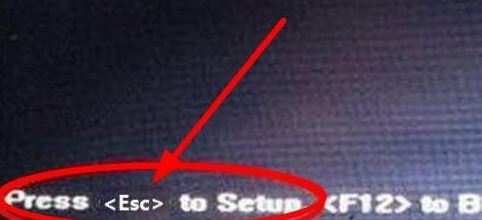
2、选择已识别的U盘(一般带有usb字样或U盘品牌的英文名称),按回车键。
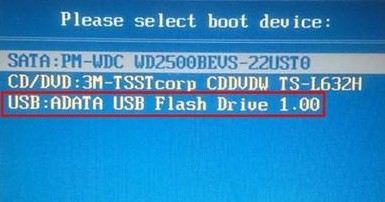
3、接下来电脑会进入USB启动盘pe系统,这意味着USB启动成功。
以上就是为什么win10系统主板设置U盘重装后无法启动的原因?解决U盘无法启动问题的具体方法。如果重装系统时无法设置U盘启动,不妨尝试上述方法。希望对大家有所帮助。